בדוק אם החיבור למקור נבחר נכון או לא
- אם הצג החיצוני אינו מציג BIOS, ייתכן שהסיבה לכך היא שכבל הצג החיצוני פגום.
- כדאי גם לנסות לעדכן את קובץ ה-BIOS במחשב האישי שלך כדי למנוע בעיות תאימות.
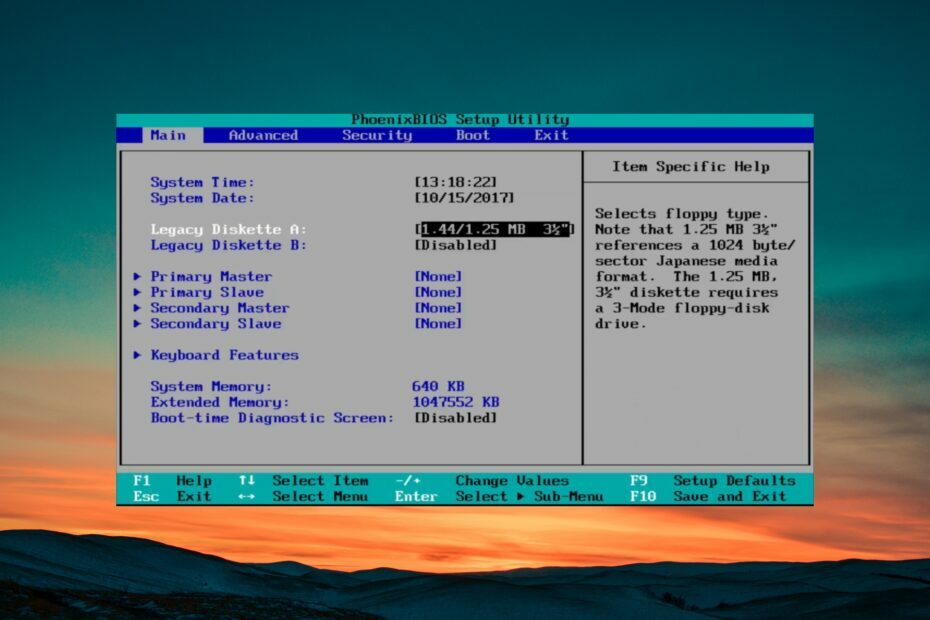
איקסהתקן על ידי לחיצה על הורד את הקובץ
- הורד את Fortect והתקן אותו במחשב האישי שלך.
- התחל את תהליך הסריקה של הכלי כדי לחפש קבצים פגומים שהם המקור לבעיה שלך.
- לחץ לחיצה ימנית על התחל תיקון כך שהכלי יוכל להתחיל את אלגוריתם התיקון.
- Fortect הורד על ידי 0 הקוראים החודש.
אחד המצבים שבהם אתה עושה שימוש בצג החיצוני הוא כאשר הצג הראשי שלך אינו פועל. אתה יכול גם להשתמש בצג חיצוני כדי להרחיב את התצוגה שלך.
חלק מהמשתמשים דיווחו כי צג חיצוני לא עובד ולא מציג BIOS. בעיקרון, לא לאפשר להם לצבוט את זה.
במדריך זה נשתף אתכם בכמה פתרונות שאולי יעזרו לכם כשהצג החיצוני לא מראה בעיית BIOS. תן לנו לבדוק את זה.
מדוע המסך החיצוני אינו מציג BIOS?
ישנן סיבות מרובות לכך שהצג החיצוני שחיברת לא מצליח להציג את ה-BIOS. כמה מהסיבות הנפוצות ביותר מפורטות להלן.
- בעיות חיבור - ייתכן שכבל החיבור שבו אתה משתמש פגום או שסוג הכבל שבו אתה משתמש לחיבור הצג החיצוני אינו נתמך.
- מקור קלט שגוי - ייתכן שלא בחרת את מקור הקלט המתאים בצג החיצוני וזו הסיבה שאינך רואה בו BIOS.
- הגדרות תצוגה לא תואמות - ה הגדרות תצוגה על הצג החיצוני לא צריך לחרוג מהמגבלות שלו.
- מנהל ההתקן הגרפי מיושן - כמה באגים ב- גרסה מיושנת של מנהל ההתקן הגרפי אינם מאפשרים לך להתחבר או להציג תוכן על הצג החיצוני שלך.
- בעיית BIOS - ייתכן שיהיה עליך לאפס את ה-BIOS מכיוון שיכולות להיות כמה בעיות בסיסיות שגורמות לבעיה זו.
תנו לנו כעת לבדוק את הפתרונות השונים שיעזרו לכם לפתור את הצג החיצוני שאינו מציג את בעיית תפריט ה-BIOS.
איך אני יכול לתקן את המסך החיצוני שלא מציג בעיית BIOS?
הנה כמה דברים שאתה יכול לעשות לפני החלת הפתרונות המתקדמים כדי לפתור שהצג החיצוני אינו מציג בעיות BIOS.
- בדוק אם הכבל שבו אתה משתמש לחיבור הצג החיצוני תקין ולא שחוק.
- ודא שהצג החיצוני במצב תקין.
- הקפד להפעיל את הצג החיצוני, אם זה דורש זאת.
- אם אתה מחבר את הצג החיצוני באמצעות כבל HDMI, עליך לנסות להשתמש ביציאת VGA או ב-DisplayPort כדי לחבר אותו לצג הראשי.
אם אף אחד מהפתרונות לעיל לא עובד, הבה ניישם פתרונות מתקדמים כדי לפתור בעיה זו.
1. בדוק את הגדרות ה-BIOS
למסכים מסוימים יש הגדרות ספציפיות המונעות או מאפשרות להם להציג את תפריט ה-BIOS. פתרון עובד אחד לתיקון המסך החיצוני לא מציג את תפריט ה-BIOS יהיה ללחוץ על Fn + F1 או פשוט את F1 מַפְתֵחַ.
פעולה זו תפעיל את הצג החיצוני ותציג בו את תפריט ה-BIOS במקום הצג הראשי שלך. שיטה זו סייעה למספר משתמשים לפתור את הבעיה.
- כיצד לתקן את השגיאה שבורה ביחסי אמון
- סוללת המחשב הנייד תקועה ב-0%: כיצד לגרום לה להיטען
- נתקעת בבקשה המתן ל-GPSVC? הנה מה לעשות
- תחנת עגינה לא מזהה צג: 3 דרכים לתקן את זה
2. עדכן את מנהל ההתקן הגרפי
- הקש על לנצח מפתח כדי לפתוח את הַתחָלָה תַפרִיט.
- סוּג מנהל התקן ולפתוח אותו.

- הרחב את ה מתאמי תצוגה סָעִיף.

- לחץ פעמיים על מנהל ההתקן הגרפי שלך כדי לפתוח אותו.
- עבור אל נהגים לשונית.

- הקלק על ה עדכן דרייבר אוֹפְּצִיָה.

- בחר חפש אוטומטית מנהלי התקנים אוֹפְּצִיָה.
עליך לוודא שמנהלי ההתקן הגרפיים של המחשב הראשי והחיצוני שלך מעודכנים מכיוון שהדבר ימנע בעיות תאימות שעלולות להתרחש. אתה יכול לעיין במדריך שלנו שמסביר את ה דרכים שונות לעדכן דרייברים ב-Windows 11.
- הורד והתקן את אפליקציית Outbyte Driver Updater.
- הפעל את התוכנה והמתן עד שהאפליקציה תזהה את כל מנהלי ההתקן הבלתי תואמים.
- כעת, זה יראה לך רשימה של כל מנהלי ההתקן הפגומים לבחירתם עדכון אוֹ להתעלם.

- לחץ על עדכן והחל נבחרים כדי להוריד ולהתקין את הגרסאות החדשות ביותר.
- הפעל מחדש את המחשב כדי להבטיח את השינויים שהוחלו.

OutByte
שמור על ה-GPU שלך במצב ללא רבב מבלי לדאוג לבעיות אפשריות של מנהלי התקנים.3. עדכן את ה-BIOS של לוח האם
3.1 בדוק את גרסת ה-BIOS
- פתח את ה הַתחָלָה תפריט על ידי לחיצה על לנצח מַפְתֵחַ.
- סוּג מידע מערכת ולפתוח אותו.

- לְאַתֵר גרסה/תאריך של BIOS קטע בצד ימין.

- רשום את גרסת ה-BIOS שאתה מפעיל.
3.2 פרמט את כונן ה-USB ל-FAT32
- הכנס את כונן הבזק מסוג USB למחשב האישי שלך.
- ללחוץ לנצח + ה כדי לפתוח את סייר הקבצים.
- לחץ לחיצה ימנית על כונן ה-USB שלך ובחר פוּרמָט.

- בחר FAT32 מ ה מערכת קבצים תפריט נפתח.

- הקלק על ה הַתחָלָה לַחְצָן.
3.3 עדכן את ה-BIOS
- בקר באתר הרשמי של יצרן לוח האם והורד את קובץ ה-BIOS.
- הכנס את קובץ ה-BIOS לכונן ה-USB המעוצב.
- הכנס את כונן ה-USB המכיל את קובץ עדכון ה-BIOS לכל יציאת USB במחשב שלך.
- הפעל מחדש את המחשב שלך וכשהוא באתחול היכנס לתפריט ה-BIOS על ידי לחיצה על דל מַפְתֵחַ.

- בחר את עדכן את ה-BIOS אוֹפְּצִיָה.
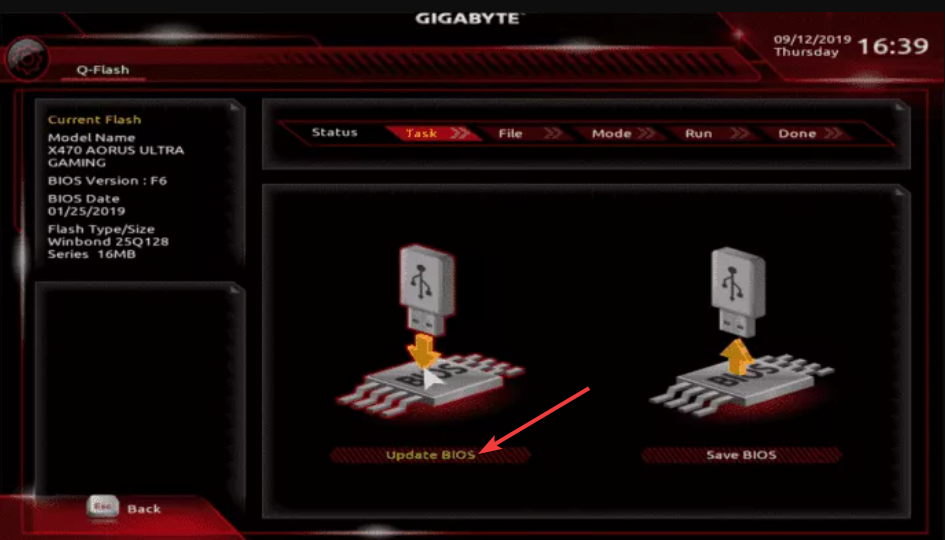
- אתר את קובץ עדכון ה-BIOS ובחר בו.
- התחל את תהליך עדכון ה-BIOS.
- שמור וצא והפעל מחדש את המחשב.
עדכון ה-BIOS יכול גם לעזור לך להסיר את בעיות התאימות שיכולות להיות לך עם הצג החיצוני.
זה זה מאתנו במדריך הזה. אנו מציעים לך לבדוק את המדריך שלנו שיעזור לך לפתור אם צג שני לא מזוהה ב-Windows 11.
אל תהסס לכתוב הערה למטה וליידע אותנו איזה אחד מהפתרונות לעיל תיקן את המסך החיצוני שלא מראה בעיית BIOS.
עדיין נתקלים בבעיות?
ממומן
אם ההצעות לעיל לא פתרו את הבעיה שלך, המחשב שלך עלול להיתקל בבעיות קשות יותר של Windows. אנו מציעים לבחור בפתרון הכל-באחד כמו Fortect לתקן בעיות ביעילות. לאחר ההתקנה, פשוט לחץ על הצג ותקן לחצן ולאחר מכן לחץ התחל תיקון.


